- Pengarang Abigail Brown [email protected].
- Public 2023-12-17 06:56.
- Diubah suai terakhir 2025-01-24 12:18.
Disk Drill ialah program pemulihan fail percuma yang hebat, kedua-duanya kerana senarai ciri yang panjang dan antara muka yang sangat mudah digunakan. Teruskan membaca untuk mengetahui lebih lanjut tentang Disk Drill dan perkara yang kami gemari tentangnya.
Lihat Cara Memulihkan Fail yang Dipadamkan untuk tutorial lengkap tentang memulihkan fail yang anda telah padam secara tidak sengaja.
Ulasan ini ialah Disk Drill versi 4.5.616 untuk Windows, yang dikeluarkan pada 4 Ogos 2022.
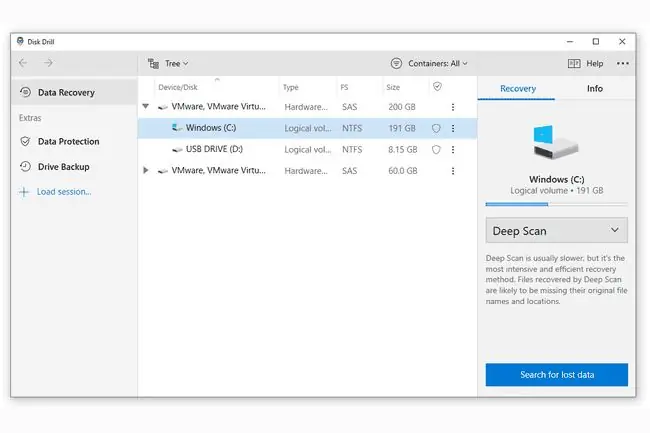
Apa yang Kami Suka
- Mudah digunakan.
- Berfungsi dengan Windows dan macOS.
- Memulihkan fail daripada banyak sistem fail yang berbeza.
- Membolehkan anda melihat pratonton fail sebelum memulihkannya.
Apa yang Kami Tidak Suka
- Tidak menunjukkan keadaan/kualiti fail sebelum memulihkannya.
- Menghadkan pemulihan kepada 500 MB data.
Kita perlu mengulangi betapa mudahnya menggunakan Disk Drill. Antara muka adalah sangat bersih dan terbuka, jadi mencari volum yang anda ingin memulihkan fail tidak boleh menjadi lebih mudah. Selain itu, semua pilihan hanya dengan satu klik sahaja, jadi anda tidak perlu meraba-raba butang menu untuk mencari perkara yang anda perlukan.
Ciri Gerudi Cakera
Beberapa ciri yang disertakan dalam Disk Drill adalah lanjutan tetapi semuanya mudah digunakan berkat masa yang mereka luangkan untuk menjadikan setiap bit alat ini mudah untuk semua orang. Dalam erti kata lain, ini bermakna Disk Drill boleh digunakan oleh hampir semua orang, tidak kira tahap kemahiran.
- Fail boleh dipulihkan daripada pemacu keras dalaman dan luaran, kad memori, pemacu kilat, iPod dan banyak lagi
- Disk Drill boleh mengimbas pemacu berformat FAT, exFAT, NTFS, HFS+ dan EXT2/3/4
- Fail disusun mengikut Gambar, Video, Dokumen, Audio dan Arkib, atau anda boleh melihat semuanya bersama-sama
- Alat carian membolehkan anda menapis hasil dengan mudah mengikut nama, saiz dan apabila ia dipadamkan
- Anda boleh pratonton item ditemui sebelum imbasan selesai
- Pilihan pemulihan yang berbeza membolehkan anda menjalankan imbasan dalam atau imbasan pantas pada partition
- Imbasan boleh dijeda dan disambung semula pada masa akan datang
- Hasil imbasan untuk fail yang dipadam boleh disimpan dan dipulihkan kemudian supaya anda tidak perlu menapis semua data pada masa ini
- Recovery Vault ialah ciri yang menjejaki data yang dipadamkan daripada folder yang anda tentukan dan menyusunnya ke dalam bahagiannya sendiri dalam program, yang menjadikan memulihkannya lebih mudah daripada perlu mencari melalui keseluruhan cakera keras
- Volume boleh disandarkan kepada fail DMG supaya semua data disimpan, yang berguna jika pemacu hampir gagal tetapi anda ingin mendedahkan fail yang dipadam daripadanya
- Anda boleh memasang Disk Drill pada Windows 11, 10, 8 dan 7, serta Windows Server 2008 dan lebih baharu, dan macOS. Anda perlu memuat turun versi lama perisian jika anda menggunakan sistem pengendalian yang berbeza.
Pandora Recovery pernah menjadi alat pemulihan failnya sendiri tetapi kini wujud sebagai Disk Drill.
Sandaran dan Pemulihan Gerudi Cakera
Keupayaan Disk Drill untuk menyandarkan cakera keras ke fail DMG ialah ciri yang dialu-alukan. Ini bermakna jika anda mengesyaki cakera keras gagal, anda boleh menyandarkan semuanya dan kemudian membuka fail DMG dalam Disk Drill untuk menyemak fail yang dipadamkan. Ia juga menyokong memuatkan fail imej ISO, DD, IMG, VMDK, DAT, DSK dan RAW.
Ciri Bilik Kebal Pemulihan juga sangat berguna. Anda boleh memilih folder yang anda mahu dipantau serta mengecualikan sebarang jenis fail yang anda tidak mahu pantau kerana anda mungkin tidak mahu memulihkannya, seperti fail sementara.
Ia juga bagus kerana anda boleh menjeda imbasan dalam Disk Drill. Jika anda menjalankan imbasan mendalam, ia boleh mengambil masa yang agak lama untuk diselesaikan. Menjedanya pada bila-bila masa anda mahu dan kemudian menyambungkannya pada bila-bila masa kemudian adalah membantu. Selain itu, sebaik sahaja ia selesai, anda boleh menyandarkan keputusan supaya anda sentiasa mempunyai akses kepada keupayaan untuk memulihkannya tanpa perlu mengimbas semula keseluruhan cakera keras. Proses pengimbasan keseluruhan dalam Disk Drill cukup hebat.
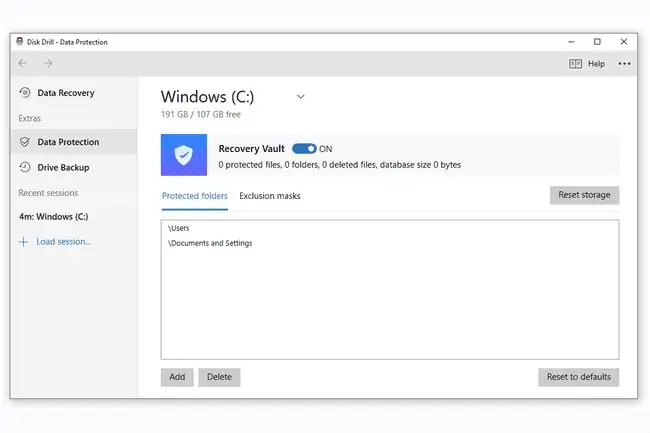
Had Gerudi Cakera
Walau bagaimanapun, sesuatu yang kami tidak suka tentang Disk Drill ialah ia tidak memberitahu anda kualiti fail yang anda ingin nyahpadam. Dengan beberapa program yang bersaing, seperti Pemulihan Fail Puran, sebagai contoh, anda diberitahu keadaan fail supaya anda tidak membuang masa anda memulihkan fail yang sebahagiannya telah ditimpa dengan data lain, dan oleh itu tidak berguna atau tidak berguna. kepada awak. Sekurang-kurangnya anda boleh pratonton fail dalam program ini, walaupun, yang serupa.
Selain itu, dapat memulihkan tidak lebih daripada 500 MB data merupakan halangan besar jika anda perlu memulihkan lebih banyak data daripada itu, seperti video atau banyak fail yang lebih kecil. Walau bagaimanapun, 500 MB agak besar jika anda hanya perlu memulihkan beberapa foto atau dokumen. Dalam kes tersebut, Disk Drill sesuai.
Semasa menguji Disk Drill, kami memulihkan beberapa fail tanpa sebarang masalah sama sekali. Pada masa lain kami mencuba, fail terlalu rosak untuk dibuka, tetapi, sekali lagi, kami tidak diberitahu perkara ini sehingga memulihkannya dan kemudian cuba menggunakannya.
Sesuatu yang patut dinyatakan ialah Disk Drill tidak datang sebagai muat turun mudah alih, yang bermaksud anda mesti memasangnya pada pemacu keras sebelum menggunakannya. Melakukan ini sebenarnya boleh menimpa data yang anda cuba pulihkan. Jika anda bimbang tentang perkara ini, pastikan anda mencuba Recuva, yang boleh digunakan dalam bentuk mudah alih.






